Supprimer le lien de la recherche Google (URL ou page Web spécifique)
Publié: 2020-02-27Est-ce bizarre que vous essayiez de supprimer un lien ou une URL de la recherche Google ?
Je veux dire, beaucoup de gens paient beaucoup d'argent aux spécialistes du référencement pour amener les gens à écrire des articles pour leurs blogs qui garantiraient qu'ils se font remarquer sur les moteurs de recherche.
Alors, qu'est-ce qui pourrait inciter quelqu'un à vouloir supprimer un lien de la recherche Google ?
Voici quelques exemples:
- Les anciennes pages du site Web et le contenu obsolète sont toujours affichés dans les résultats de recherche Web.
- Scénario dans lequel une page Web peut avoir été divulguée aux moteurs de recherche avant le lancement ou la publication proprement dite.
- Persistance d'anciennes informations sur Google, malgré la mise à jour sur le site Web ou le manque d'utilisation de la page.
En outre, de nombreux articles de blog recommandent de supprimer le contenu peu performant de votre site Web, votre classement s'améliorera pour les autres pages.
Apprenez-en plus sur le référencement sur la page pour commencer à écrire du contenu qui se classe !
Alors, comment supprimer un lien de la recherche Google ?
Il y a peu de façons de s'y prendre, et chacune a un avantage sur l'autre, couplé à des inconvénients aussi.
Vous trouverez ci-dessous un didacticiel vidéo de l'ensemble du processus. Si vous préférez suivre un didacticiel textuel, continuez à lire.
Table des matières:
- En ajoutant un extrait de code aux balises méta de votre site Web.
- Rediriger le trafic vers 404 ou une page 410.
- Grâce à la suppression de Google Search Console (non recommandé).
MÉTHODE 1 : Utilisation des balises Meta
Cette méthode fonctionnera pour les sites Web WordPress et HTML.
Ajouter la balise méta « nofollow, noindex » avec le plugin WordPress
Pour WordPress, le moyen le plus simple de procéder consiste à utiliser un plugin.
La plupart des plugins SEO tels que le plug-in Yoast SEO ou d'autres plugins SEO bien connus ont cette fonctionnalité intégrée. Alors, installez Yoast si vous ne l'avez pas encore.
Lorsque vous êtes sur votre message ou votre page que vous souhaitez supprimer de Google, faites simplement défiler vers le bas jusqu'à ce que vous voyiez la section "Yoast SEO".
Sous « Avancé », vous avez la possibilité de supprimer cette page ou cette URL spécifique.
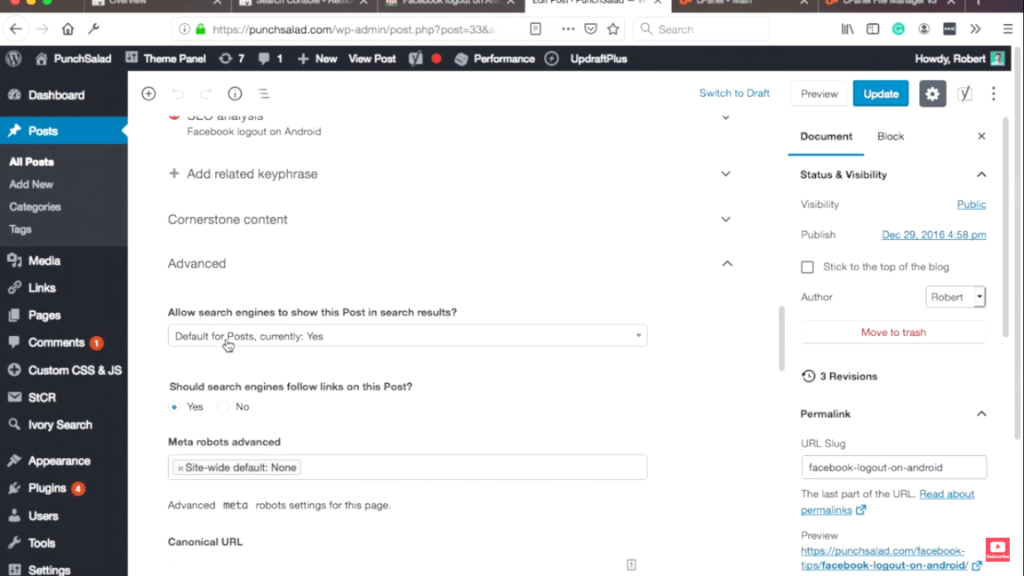
Vous verrez une liste déroulante indiquant " Autoriser les moteurs de recherche à afficher le message dans les résultats de recherche ? », et sélectionnez « Non ».
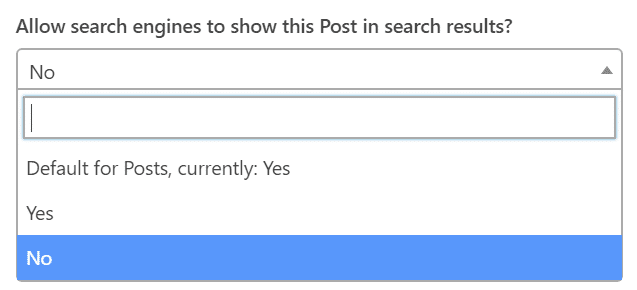
Après cela, tout ce que vous avez à faire est de cliquer sur le bouton de mise à jour dans le coin supérieur droit de la page pour enregistrer les modifications.
En sélectionnant « Non », cela ajoute simplement une balise méta dans votre code de publication, cela ressemble à ceci :
<meta name="robots" content="noindex, nofollow" />
ce qui se passe alors, c'est que cela indique aux robots d'indexation et aux robots des moteurs de recherche de Google de ne pas indexer la page, et généralement la plupart des autres moteurs de recherche suivent ce protocole, c'est donc un moyen assez robuste d'exclure votre page de l'index de recherche de Google.
Ajouter la balise Meta "nofollow, noindex" en HTML
Pour les sites Web HTML, la balise meta noindex doit être ajoutée manuellement au site Web, si vous avez accès au code HTML.
<meta name="robots" content="noindex, nofollow" />
Copiez et collez simplement le code ci-dessus dans la section <head> de votre code HTML .
"Veuillez noter! Assurez-vous que cette balise META n'apparaît que pour cette page spécifique, sinon vous supprimerez l'intégralité de votre site Web de l'index de Google.
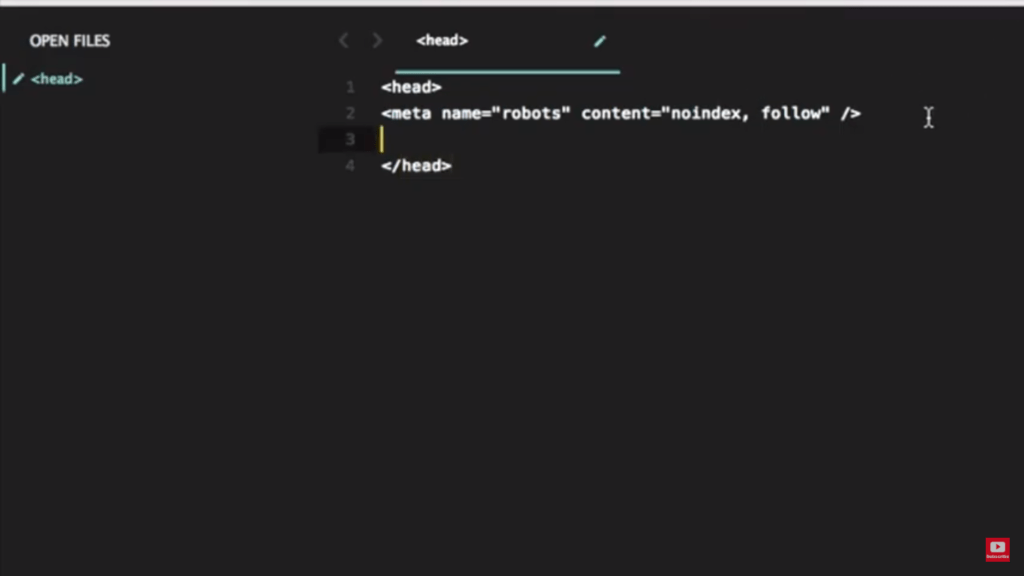
Peut-être avez-vous remarqué que les internautes disent d'utiliser soit "noindex, nofollow" ou "noindex", ce n'est vraiment pas grave, ils devraient avoir les mêmes effets.
Comment voir si les balises méta ont été correctement installées
Si vous souhaitez confirmer si la configuration fonctionne réellement, suivez ces étapes.
Tout d'abord, assurez-vous de vider votre cache (principalement pour les utilisateurs de WordPress).
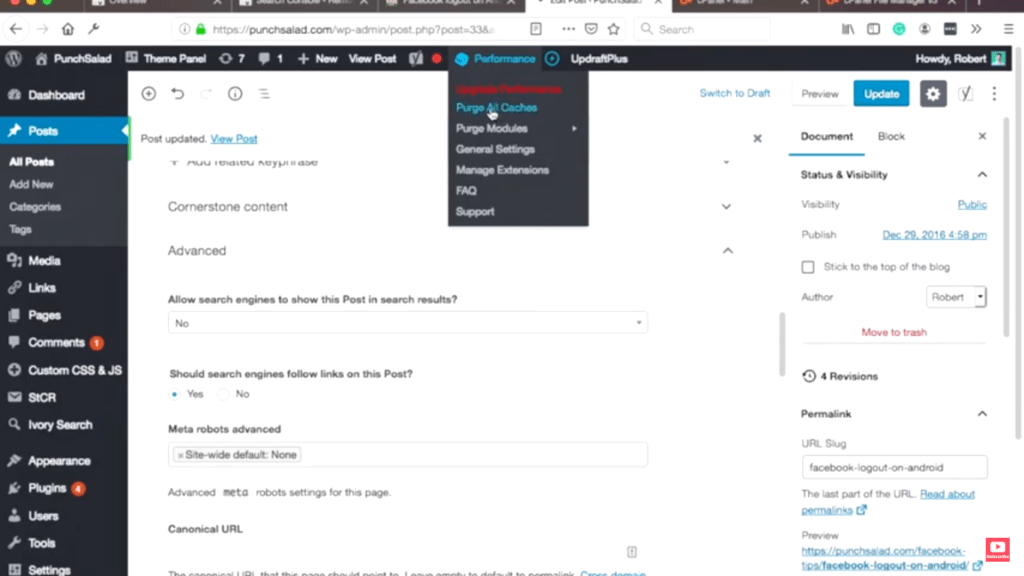
Après cela, dirigez-vous simplement vers le message ou la page que vous souhaitez masquer de la recherche Google.
Actualisez la page et faites un clic droit n'importe où sur la page, puis cliquez sur « Inspecter l'élément ».
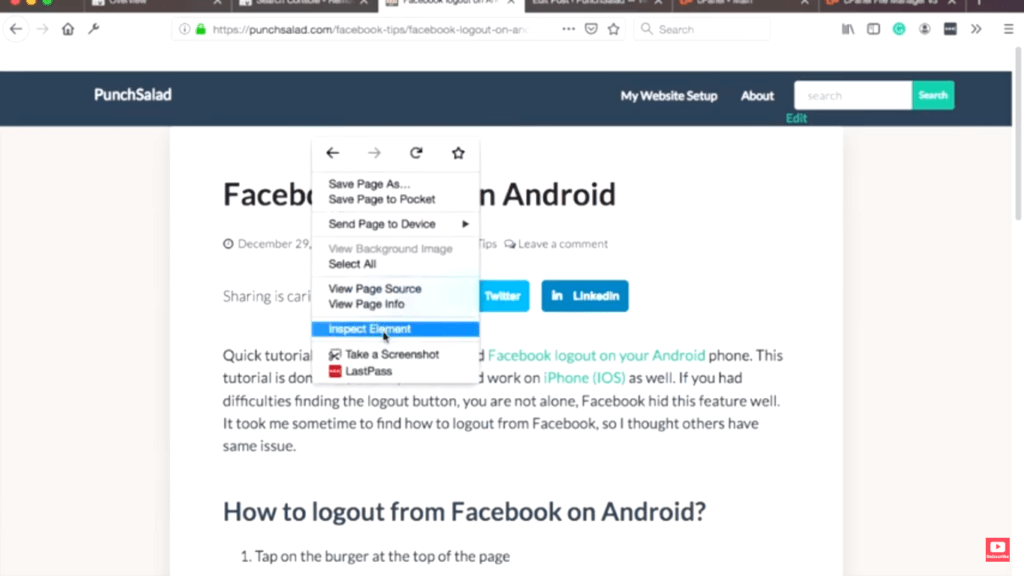
Cliquez sur « Inspecteur ».
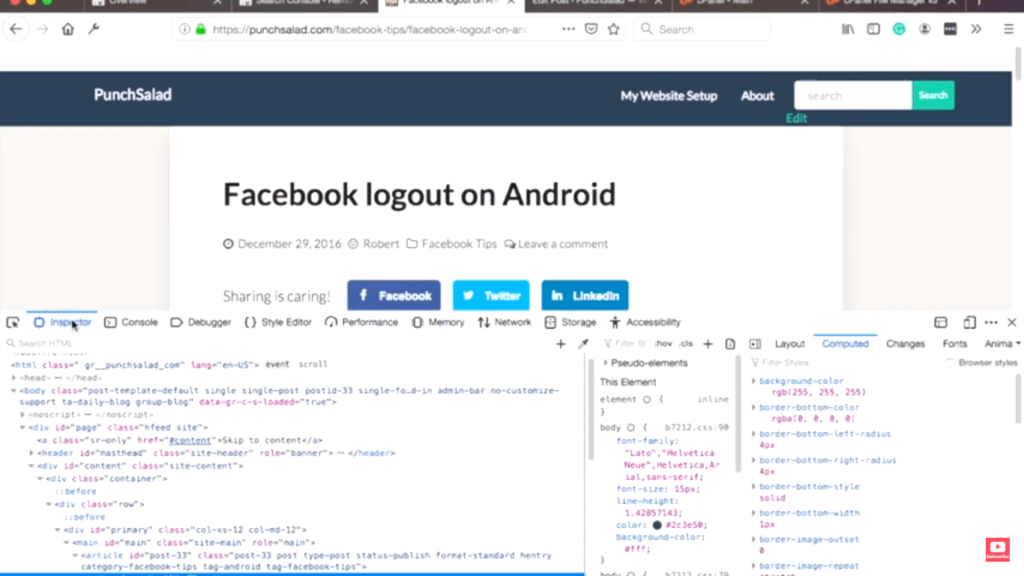
Cliquez sur n'importe quelle ligne du code, puis appuyez sur "contrôle + F" sous Windows ou "Commande + F" sur Mac, puis tapez "robots".
Vous remarquerez que le message a maintenant cette balise meta dans le code, de cette façon, vous pouvez facilement voir si tout s'est bien passé.
CONTRE L'UTILISATION DE CETTE MÉTHODE
Vous devez garder à l'esprit que cela peut prendre un certain temps pour que cela prenne effet, surtout si votre page est déjà indexée et qu'il n'y a aucun moyen de savoir quand Google la supprime réellement.
Si vous utilisez cette méthode à mauvais escient, vous risquez de supprimer l'intégralité du site Web de Google. Ciblez simplement des pages spécifiques avec cela!
MÉTHODE 2 : Rediriger le trafic vers 404 ou une page 410
Ensuite, regardons la redirection et comment nous pouvons rediriger votre site vers une page 404 ou 410 afin que Google sache que vous supprimez la page exprès et qu'elle n'existe plus.
Comment faire une redirection 410 dans WordPress
Comme d'habitude, pour WordPress, le plus simple est d'installer un plugin. Faisons-le maintenant !
Dans votre tableau de bord WordPress, dirigez-vous simplement vers votre section "plugins" et ajoutez "nouveau".
Ensuite, dans le champ de recherche, tapez « Redirection », il peut finir par afficher différents résultats de recherche pour le plugin, assurez-vous d'installer celui avec le nom « Redirection » comme nom, avec des fleurs étranges et il a été développé par John Godley.
Après, installez ce plugin, et n'oubliez pas de l'activer.
Créons maintenant une redirection 410, en cliquant sur « Outils » dans le menu de gauche, et là vous verrez un nouveau lien « Redirection ». Clique dessus.
Cliquez ensuite sur "Ajouter un nouveau".
Dans le champ "URL source", ajoutez l'URL de la publication ou de la page que vous souhaitez supprimer.
Notez que vous devez utiliser l'URL relative (par exemple), donc si l'URL contient le domaine. Retirez-le.
URL relative : /tutoriels/ma-page-à-supprimer
URL absolue : www.mywebsite.com/tutorials/my-page-to-be-removed
Dans les "paramètres de la requête", il y a trois options ;
- Correspondance exacte de tous les paramètres dans n'importe quel ordre.
- Ignorer tous les paramètres.
- Ignorer et transmettre les paramètres à la cible.
Sélectionnez la deuxième option, " ignorer tous les paramètres "..
Tapez ensuite dans le champ « URL cible » : /
Cela redirigera tout le monde de l'URL source vers la page d'accueil.
Ensuite, vous cliquez sur la "roue dentée" sous la liste déroulante "groupes".
Cela révélera plus d'options telles que « Lorsque la correspondance » et « avec code HTTP ».
Ensuite, sélectionnez « Lorsqu'il correspond », vous verrez une variété d'options, telles que « Redirection vers l'URL », « Redirection vers une publication aléatoire », « Passer à travers », « Erreur 404 » et « Ne rien faire (ignorer) » .

Cliquez simplement sur « Erreur 404 ».
La prochaine chose que vous devez faire est de cliquer sur " avec le code HTTP ", il y a environ 12 options et commandes à choisir.
Chacun d'eux remplit diverses fonctions spécifiques.
Elles sont:
- 400 – Mauvaise demande
- 401 – Non autorisé
- 403 – Interdit
- 404 – Introuvable
- 410 – Disparu
- 418 – Je suis une théière
- 451 – Indisponible pour des raisons juridiques
- 500 – Erreur interne du serveur
- 501 – Non mis en œuvre
- 502 Mauvaise passerelle
- 503 Service Indisponible
- 504 portail expiré
Vous devez utiliser " 410 - Gone " car il informe en fait les moteurs de recherche que cette page est supprimée et que l'action a été effectuée exprès, il note donc qu'il ne s'agit pas seulement d'une page d'erreur, mais qu'elle a en fait été supprimée exprès.
Vous pouvez également lui donner un groupe ou une position si vous le souhaitez mais cela n'a pas vraiment d'importance dans ce cas.
Cliquez ensuite sur le bouton « Ajouter une redirection », et cela ajoute une redirection à votre URL.
Faire une redirection 410 sans plugin (Fonctionne sur les sites HTML & WordPress)
Si vous ne souhaitez pas utiliser de plugin et que vous préférez le faire vous-même.
Naviguez ensuite vers votre hébergeur cPanel .
Après avoir ouvert le cPanel, cliquez sur « Gestionnaire de fichiers », puis laissez-le s'actualiser et trouvez votre dossier racine pour le domaine. Dans mon cas, il s'agit d'un dossier "public_html", mais le vôtre peut être nommé différemment, par exemple "votredomaine.com".
Ouvrez le dossier racine et recherchez un fichier nommé .htaccess .
"Si pour une raison quelconque vous ne le voyez pas, vérifiez que vos paramètres vous permettent d'afficher les fichiers cachés, si ce n'est pas le cas, cliquez simplement sur" Afficher les fichiers cachés "et enregistrez-le."
L'étape suivante consiste à cliquer sur le fichier .htaccess et à choisir l'option "modifier", cela peut faire apparaître une invite, cliquez simplement sur modifier et continuer.
Vous pourriez voir beaucoup de code, faites simplement défiler vers le bas et ajoutez le code ci-dessous. Assurez-vous de remplacer les parties en rouge par votre propre URL (mais conservez le *) après votre URL.
Moteur de réécriture activé
RedirectMatch disparu /votre-url*
ErreurDocument 410 /
Le code redirigera tout le trafic de l'URL relative "/votre-url" vers "/", qui est la page d'accueil.
Comment tester la redirection .htaccess 410
Afin de vérifier si cela a réellement fonctionné, copiez simplement l'URL, puis ouvrez une fenêtre privée/incognito dans votre navigateur.
Avant de coller le lien et de partir, faites un clic droit n'importe où sur la page et cliquez sur inspecter l'élément.
Cliquez ensuite sur l' onglet Réseau.
Rechargez la page et vous pouvez voir que vous avez les 410 requêtes, puis cela passe à la page d'accueil.
De cette façon, vous pouvez confirmer que la redirection a fonctionné et que le site Web va être supprimé de Google assez rapidement.
C'est parce que Google ne veut pas de pages Web qui ont été supprimées et qu'il ne veut pas indexer quoi que ce soit dont il n'a pas réellement besoin.
CONTRE L'UTILISATION DE CETTE MÉTHODE
Si vous êtes du genre à disposer d'un temps limité, ce ne serait pas la meilleure solution car ce n'est pas aussi simple que d'utiliser le plugin Yoast, et cela implique beaucoup plus d'étapes.
En revanche, il est plus difficile de se tromper avec cette méthode, car vous ciblez des URL spécifiques.
MÉTHODE 3 : Supprimer une URL avec Google Search Console
Si vous avez installé une propriété de domaine, vous ne pouvez pas supprimer une URL à l'aide de Google Search Console . Passez simplement à la méthode suivante. C'est dommage, et j'espère que cette fonctionnalité sera éventuellement ajoutée, mais pour l'instant, ce n'est pas possible, nous devons donc nous concentrer sur la propriété URL.
Tout d'abord, qu'est-ce qu'une console de recherche Google ?
Google Search Console (anciennement appelé Google Webmaster Tools) est un service Web gratuit qui vous permet (le webmaster) de voir les performances de votre site Web dans la recherche Google.
L'utilisation principale est de voir combien de fois votre site Web apparaît dans Google, combien de personnes ont cliqué et quelle est la position moyenne de votre site Web pour certains mots-clés. En outre, la console de recherche contient d'autres éléments intéressants tels que les plans de site, les erreurs AMP, la surveillance de la vitesse du site Web, etc.
Pour plus d'informations, consultez ce didacticiel vidéo qui explique tout ce que vous devez savoir sur la Search Console.
Bon, assez de blabla, commençons !
Fondamentalement, la première étape de la suppression de l'URL consiste simplement à aller sur Google et à taper "Google Search Console", cliquez sur le premier lien dans les résultats de la recherche.
Ensuite, cliquez simplement sur "Commencer maintenant".
Ou si vous avez déjà un compte Google Search Console. Vous obtiendrez une vue ou une interface comme celle ci-dessous.
Si votre interface ne ressemble pas à celle ci-dessus, vous voyez l' ancienne vue, il y a un bouton bascule autour de la barre de recherche qui vous permettra de basculer vers le type de vue ci-dessus.
Donc, si vous avez configuré la propriété URL, vous êtes prêt à partir. Sélectionnez l'URL, faites défiler vers le bas dans le coin inférieur gauche de votre écran, vous verrez la section " Outils hérités ".
En dessous, vous voyez un lien " suppression ", cliquez dessus et il vous redirigera vers la page de suppression.
Il a actuellement l'air de la vieille école, mais ne vous inquiétez pas, cliquez simplement sur " masquer temporairement ", puis saisissez l'URL de l'endroit où vous l'avez enregistrée, ou vous pouvez simplement copier le lien directement à partir des onglets ouverts sur les navigateurs.
Collez le lien et cliquez sur « continuer », il affichera alors trois options dans le type de demande :
- Effacez l'URL du cache et supprimez-la temporairement de la recherche.
- Effacer l'URL du cache uniquement. Par exemple, si vous l'avez mis à jour.
- Effacer l'URL et masquer temporairement toutes les URL commençant par ….
Dans notre cas, nous nous en tiendrons au premier, l'étape suivante consiste à « soumettre la demande », puis la tâche est terminée.
CONTRE L'UTILISATION DE CETTE MÉTHODE
- Le problème avec l'approche est qu'elle le supprime en fait pendant 90 jours , et dans les 90 jours, il peut réapparaître simplement parce que la demande de suppression était temporaire et non permanente.
- Il existe également une faible probabilité que l'URL soit éventuellement réintroduite dans l'index Google. Si l'URL est toujours accessible et qu'il existe encore des liens partout sur Internet qui pointent toujours vers elle.
- La demande soumise peut prendre jusqu'à 24 heures pour être traitée , mais il n'y a toujours aucune garantie qu'elle sera acceptée.
Si vous changez d'avis après avoir suivi les étapes ci-dessus, vous pouvez simplement annuler votre demande initiale en cliquant simplement sur "Annuler".
Afin de supprimer définitivement les URL, laissez-nous vérifier les autres méthodes.
Conclusion
Je viens de vous montrer 3 façons de supprimer une URL des moteurs de recherche. Personnellement, j'aime utiliser le plugin Yoast pour masquer mes pages. Je trouve que c'est le moyen le plus rapide et le plus simple. Si ce n'est pas une option pour vous, alors j'irais avec la redirection.
Si vous êtes arrivé jusqu'ici dans le message, vous êtes un champion ! Bon travail! Même moi j'ai à peine réussi ici
